IDEA 2020 配置Tomcat服務(wù)器的詳細(xì)步驟
IDEA 2020 配置Tomcat的步驟如下所示:
第一步 下載Tomcat
官網(wǎng)鏈接:http://tomcat.apache.org/選擇download,找到自己所要的版本,下載對應(yīng)版本的Tomcat。
跟我之前的文章一樣,我依舊推薦下載免安裝的壓縮包。
有zip和exe兩種格式的,zip(64-bit Windows zip(pgp,md5,sha1))是免安裝版的,exe(32-bit/64-bit Windows Service installer(pgp,md5,sha1))是安裝版。同時(shí)觀察自己的電腦是64位系統(tǒng)還是32位系統(tǒng)。
此處選擇下載zip版;
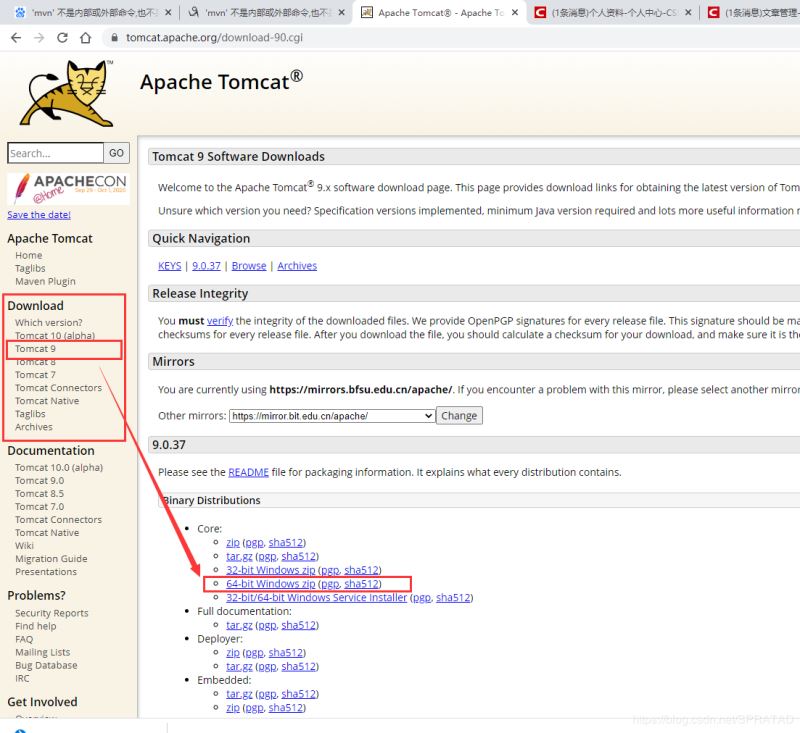
第二步 體驗(yàn)Tomcat
將壓縮包下載下來并解壓到指定路徑后,在bin目錄下有若干個(gè)bat文件startup.bat :點(diǎn)擊啟動Tomcat;shutdown.bat:關(guān)閉Tomcat。
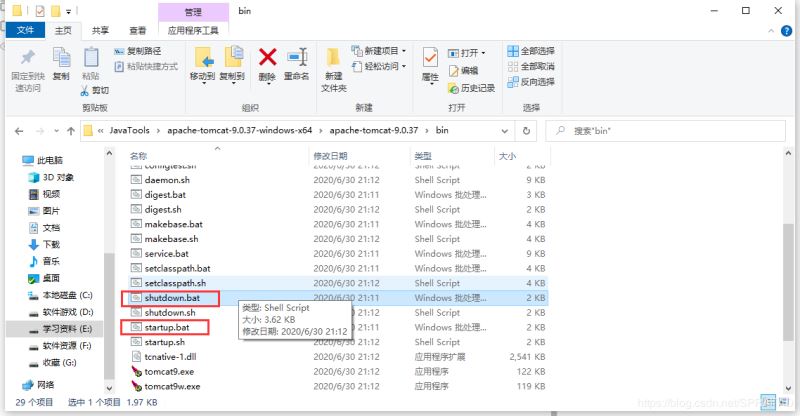
這里我們點(diǎn)擊 startup.bat 來啟動Tomcat啟動Tomcat后,會出現(xiàn)一個(gè)終端窗口,不要關(guān)閉它打開瀏覽器,鍵入 http://localhost:8080 進(jìn)入如下頁面則表示安裝成功:
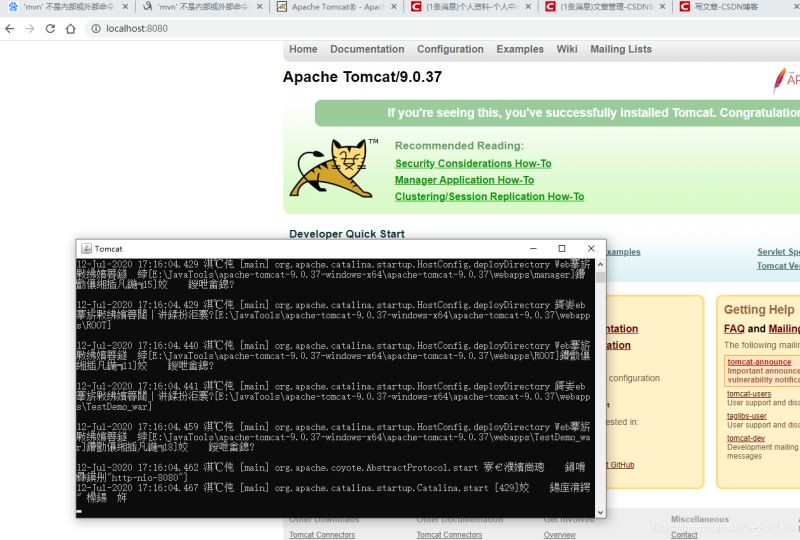
第三步 Tomcat環(huán)境變量配置
右擊此電腦 -> 屬性 -> 高級系統(tǒng)設(shè)置 -> 環(huán)境變量

在”系統(tǒng)變量“中添加系統(tǒng)變量CATALINA_BASE,CATALINA_HOME;
變量名:CATALINA_BASE
變量值:E:JavaToolsapache-tomcat-9.0.37-windows-x64apache-tomcat-9.0.37 //Tomcat安裝目錄
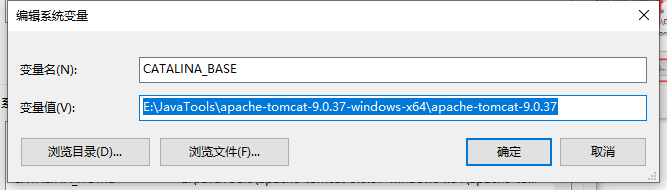
在”系統(tǒng)變量“中添加系統(tǒng)變量,CATALINA_HOME;
變量名:CATALINA_HOME
變量值:E:JavaToolsapache-tomcat-9.0.37-windows-x64apache-tomcat-9.0.37 //Tomcat安裝目錄
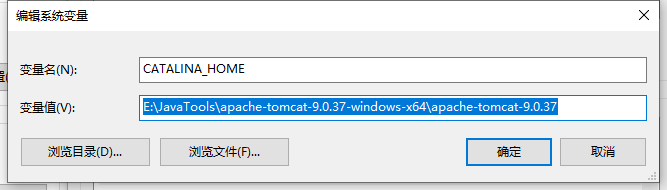
修改ClassPath和Path的變量值。
變量名:CLASSPATH
變量值:%CATALINA_HOME%libservlet-api.jar; (注意加的時(shí)候在原變量值后加英文“;”)
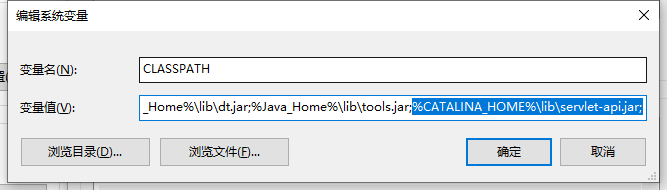
修改Path的變量值,點(diǎn)擊path后,點(diǎn)擊右側(cè)新建,將下面兩條變量添加。
變量名:Path變量值:%CATALINA_HOME%bin(注意加的時(shí)候在原變量值后加英文“;”)
變量名:Path變量值:%CATALINA_HOME%lib(注意加的時(shí)候在原變量值后加英文“;”)
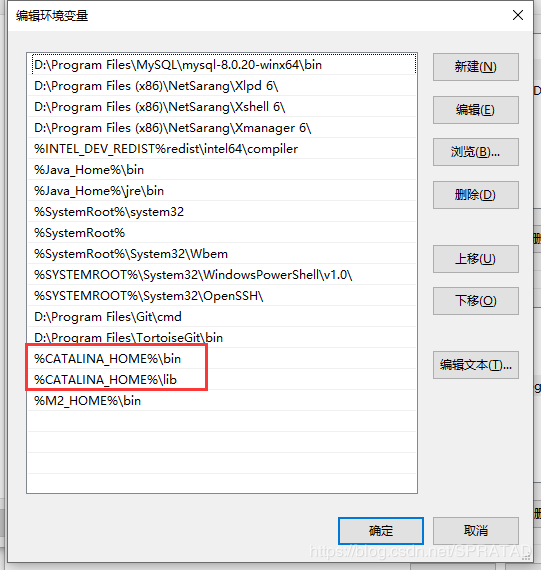
此處需要驗(yàn)證一下。
點(diǎn)擊'開始'->“運(yùn)行”,鍵入'cmd'(或快捷鍵win+R);鍵入命令: startup,出現(xiàn)以下信息,說明環(huán)境變量配置成功;

第四步 在IDEA 2020配置Tomcat
點(diǎn)擊Run-Edit Configurations…
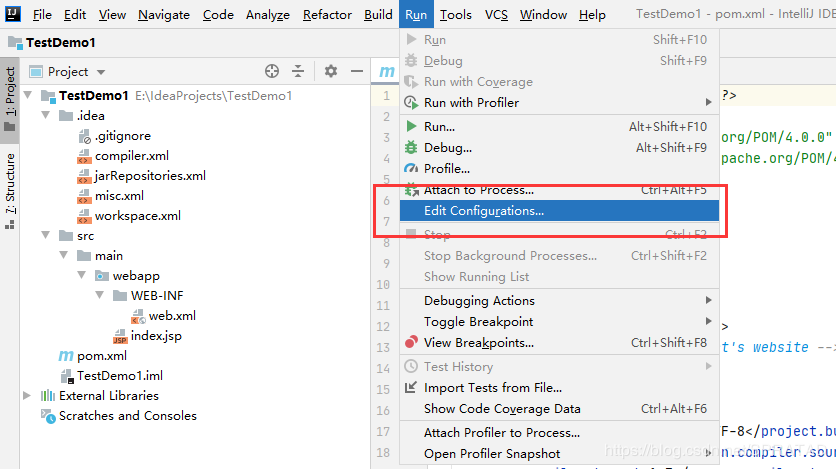
點(diǎn)擊左側(cè)“+”,選擇Tomcat Server?Local(這里有點(diǎn)錯(cuò)誤 應(yīng)該是選Tomcat 我選成了TomEE ),
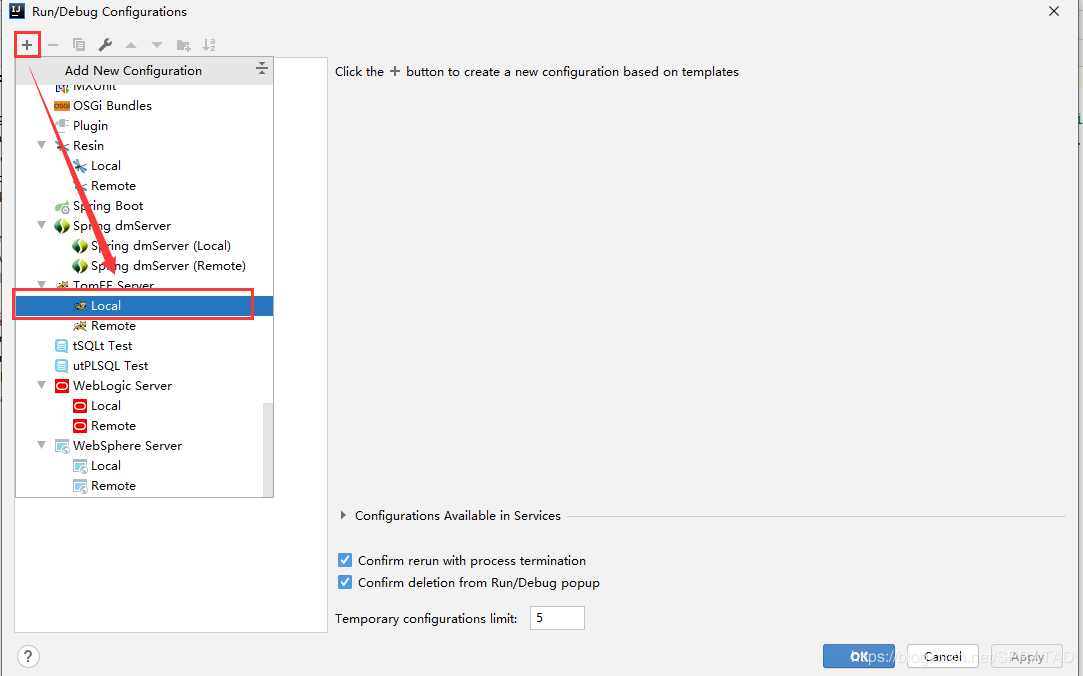
在Tomcat Server -> Unnamed -> Server -> Application server項(xiàng)目下,點(diǎn)擊 Configuration ,找到本地 Tomcat 服務(wù)器,再點(diǎn)擊 OK按鈕。(這里有點(diǎn)錯(cuò)誤 應(yīng)該是選Tomcat 我選成了TomEE )
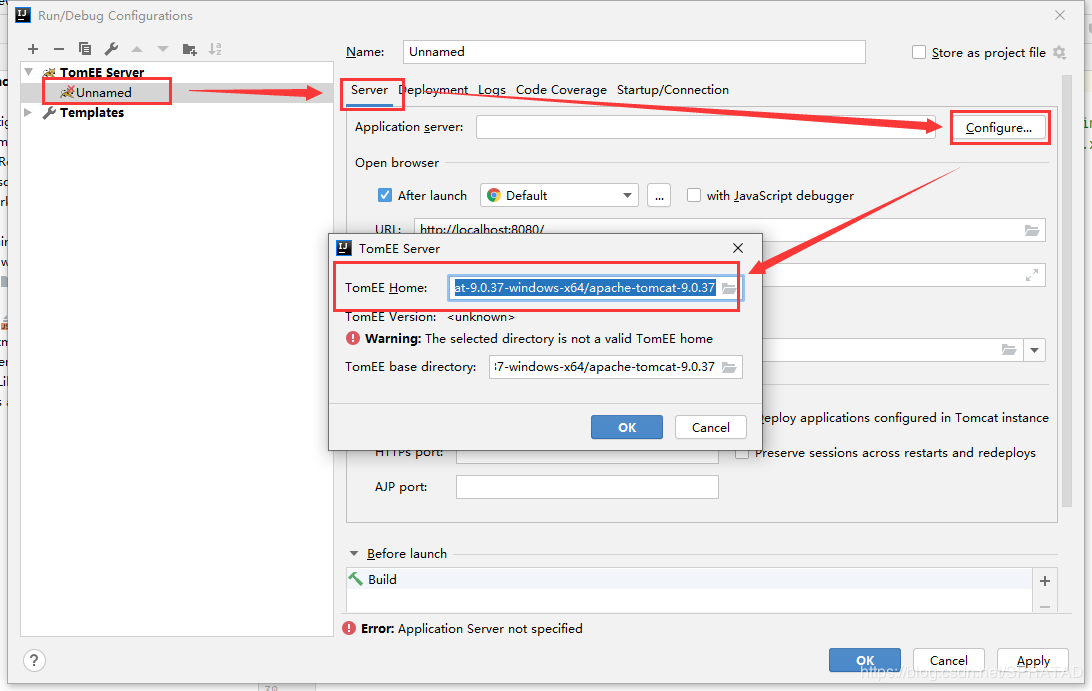
至此,IntelliJ IDEA配置Tomcat完成。
第五步 在本地進(jìn)行編譯打包部署
注意:完成這一步需事先創(chuàng)建好一個(gè)maven的webAPP項(xiàng)目,參見另一篇文章
直接在idea左下的Terminal終端輸入mvn install,編譯打包成功,顯示BUILD SUCCESS字樣。重新查看項(xiàng)目的目錄,我們發(fā)現(xiàn)項(xiàng)目根目錄下面多了target目錄,該目錄下也打出了war包。
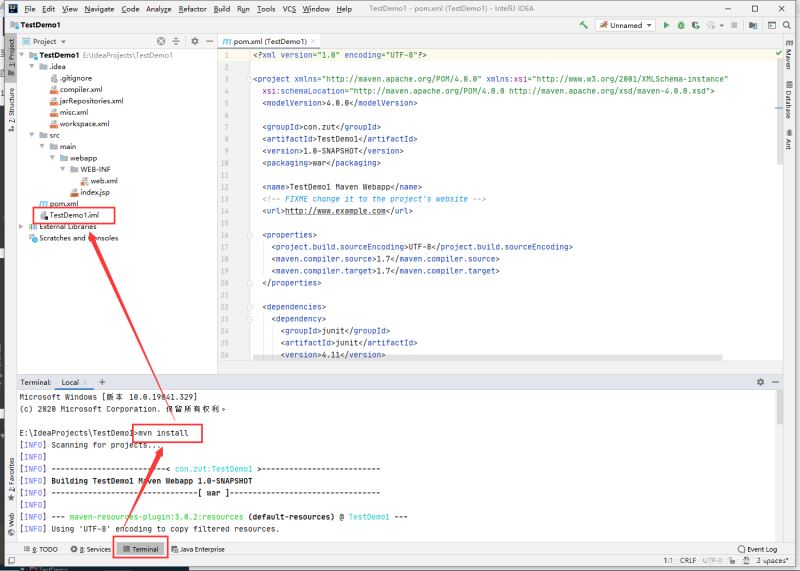
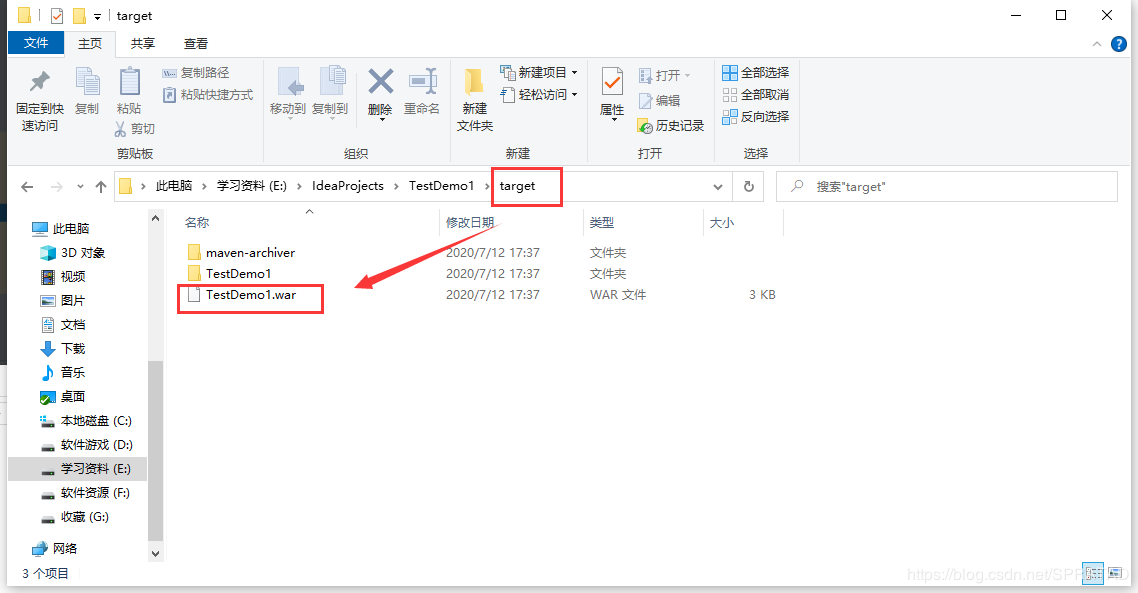
再次進(jìn)入部署界面

在 Deployment 中 點(diǎn)擊 + ,選擇要部署的工程。
此處選擇TestDemo.war作為部署包。 (這里有點(diǎn)錯(cuò)誤 應(yīng)該是選Tomcat 我選成了TomEE )
填寫訪問路徑(一般為項(xiàng)目名,輸入后會同步到server標(biāo)簽頁的localhost處),點(diǎn)擊 OK
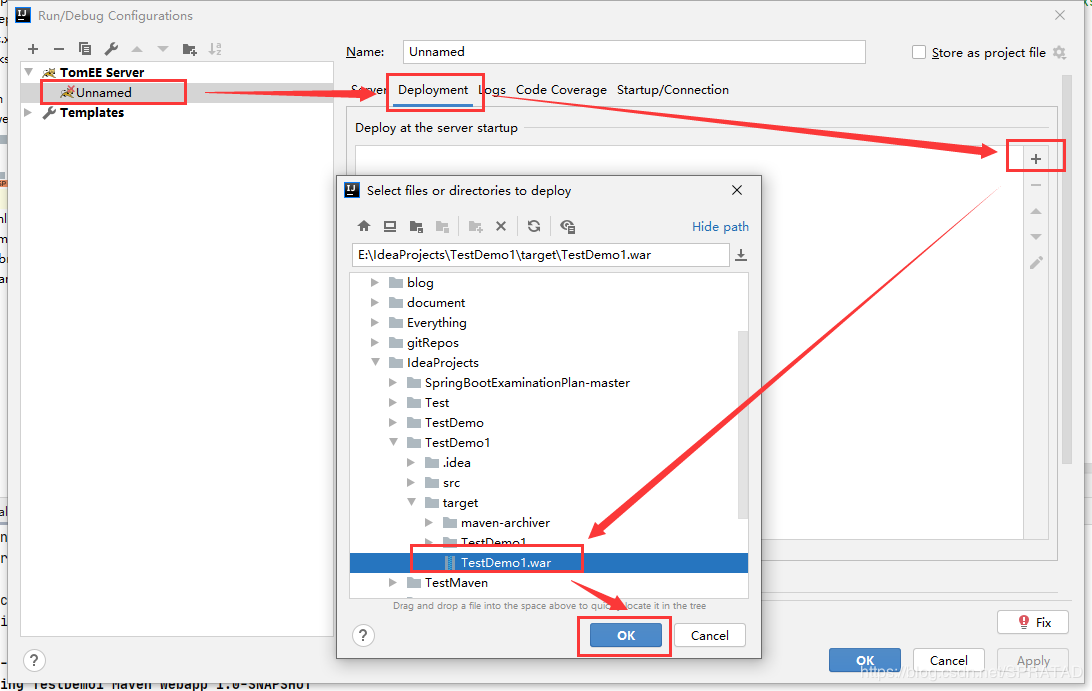
在主界面中 Application Servers 中就可以看到部署的工程
點(diǎn)擊左側(cè)綠色三角形就可以運(yùn)行 Tomcat 服務(wù)器(這里有點(diǎn)錯(cuò)誤 應(yīng)該是選Tomcat 我選成了TomEE )
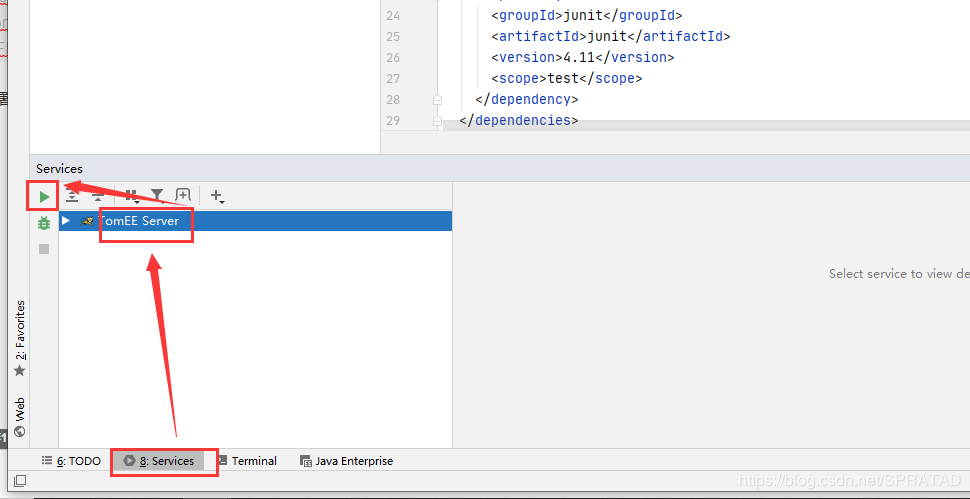
點(diǎn)擊后顯示如下:
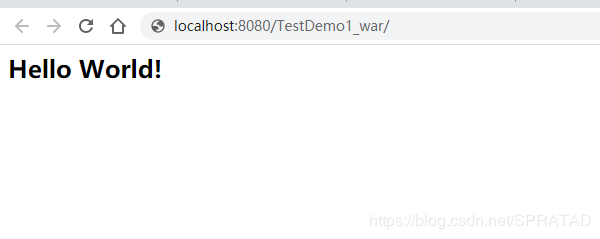
到此這篇關(guān)于IDEA 2020 配置Tomcat服務(wù)器的詳細(xì)步驟的文章就介紹到這了,更多相關(guān)IDEA 2020 配置Tomcat內(nèi)容請搜索好吧啦網(wǎng)以前的文章或繼續(xù)瀏覽下面的相關(guān)文章希望大家以后多多支持好吧啦網(wǎng)!
相關(guān)文章:
1. React+umi+typeScript創(chuàng)建項(xiàng)目的過程2. .Net core 的熱插拔機(jī)制的深入探索及卸載問題求救指南3. 無線標(biāo)記語言(WML)基礎(chǔ)之WMLScript 基礎(chǔ)第1/2頁4. SharePoint Server 2019新特性介紹5. ASP.NET Core 5.0中的Host.CreateDefaultBuilder執(zhí)行過程解析6. html清除浮動的6種方法示例7. 讀大數(shù)據(jù)量的XML文件的讀取問題8. XML入門的常見問題(二)9. ASP中常用的22個(gè)FSO文件操作函數(shù)整理10. ASP調(diào)用WebService轉(zhuǎn)化成JSON數(shù)據(jù),附j(luò)son.min.asp
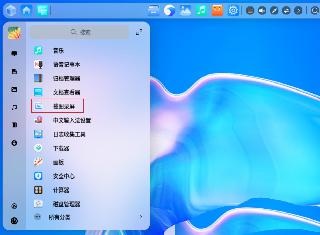
 網(wǎng)公網(wǎng)安備
網(wǎng)公網(wǎng)安備